
Бесплатный фрагмент - Основы современных информационных технологий
Для студентов высших учебных заведений
ВВЕДЕНИЕ
В последнее время устройства вычислительной техники и информационные технологии всё больше и больше внедряются в гуманитарные области науки.
Юриспруденция, социальная работа, лингвистика, экономика, культурология всё шире используют компьютеры и соответствующее программное обеспечение, что позволяет намного увеличить эффективность работы. Например, базы данных по законодательству для юристов позволяют в считанные минуты подобрать любые законодательные акты по интересующему вопросу, или мощные электронные словари и переводчики позволяют за короткое время перевести большие по объёму документы на интересующий лингвиста язык.
Одновременно, в связи с наращиванием мощности процессоров компьютеров усложняется и программное обеспечение, что ставит задачу серьёзной подготовки специалистов гуманитарного профиля, как пользователей компьютеров с полной комплектацией: принтерами, сканерами, модемами, имеющих выход в Internet. Число же часов, выделяемое для изучения информатики в ВУЗах очень ограничено и чаще всего эти дисциплины изучаются в одном, реже двух семестрах, что явно недостаточно.
В связи с вышеизложенным автор основной упор в книге делал на подготовку специалиста, как пользователя. В книгу не вошли такие разделы как основы программирования, алгоритмические языки, системы счисления, структуры алгоритмов и т. п. Автор считает, что наличие подобных разделов уместно для программистов; юристу же или переводчику изучать программирование нецелесообразно, а вот знать пакеты прикладных программ по своей специальности, уметь оценить возможности своего компьютера, своевременно его модернизировать и хорошо знать его аппаратную часть: принтеры, модемы, сканеры — он должен.
Поэтому материал в книге подобран в соответствии с требованиями Государственного образовательного стандарта и на основе лекций, прочитанных автором для гуманитарных специальностей Комсомольского-на-Амуре технического университета.
1. СТРУКТУРА ИНФОРМАЦИОННЫХ ТЕХНОЛОГИЙ
Информационными технологиями называют совокупность вычислительных и исполнительных устройств, программного обеспечения и средств связи, предназначенных для обработки информации.
К вычислительным устройствам относят компьютеры, микропроцессоры, чипы и другие арифметически-логические устройства вычисления.
К исполнительным относят устройства отображения информации: принтеры, мониторы, плоттеры, а также устройства её считывания: сканеры, дисководы.
Программным обеспечением называют совокупность интеллектуальных знаний, задающих логическую последовательность выполнения поставленных задач и процессов управления с помощью специальных символов, созданных языком программирования.
К устройствам связи относят телефонные и радиорелейные линии, модемы, кабельные сети, антенные устройства.
В целом информацией называют совокупность интеллектуальных знаний, используемых в процессах управления.
Задачей информационных технологий является представление интеллектуальных знаний и документов, отражающих их, в электронном виде, автоматизация процессов управления при помощи аппаратно-логических устройств, а также сбор, анализ и обработка информации (обмен, хранение, накопление и т.д.).
Термин информация происходит от латинского слова informatio, означающее разъяснение, осведомление, изложение. Развитие информационных технологий обеспечивают:
— математика;
— программирование;
— микропроцессорная техника;
— техника связи;
— организационно-правовое обеспечение;
— стандартизация и унификация.
Основной причиной стремительного развития информационных технологий являются возможность работы с её техническими средствами в диалоговом режиме с использованием принципа меню (пользователю предлагаются готовые варианты для выбора). В последнее время в информационных технологиях всё большее развитие получают программы, позволяющие реализовать речевой диалог с вычислительной машиной.
В общем виде, базой развития информационных технологий являются аппаратные устройства обработки информации и их программное обеспечение.
2. АППАРАТНЫЕ УСТРОЙСТВА ИНФОРМАЦИОННЫХ ТЕХНОЛОГИЙ
2.1. Компьютеры
Основным элементом информационных технологий является компьютер. «Компьютер» — переводится как вычислитель. История его начинается с 1642 г., когда Блез Паскаль изобрел механическое устройство для сложения чисел. 1672 г. Готфрид Вильгельм Лейбниц сконструировал арифмометр, позволяющий вычислять 4 арифметических действия. С XIX века арифмометры были очень распространены. В первой половине XIX века английский математик Чарльз Бэббидж построил аналитическую машину, которая работала по программам на перфокартах. Машина оказалась слишком сложна, но он разработал идеологию. В 1943 г. американец Говард Эйкен на предприятии фирмы IBM построил электромеханическую вычислительную машину «Марк — 1». Приблизительно в то же время немец Конрад Цузе в 1941 г. построил такую же машину.
Затем группа специалистов в США под руководством Дж. Мочли, Преснера и Экерта сконструировали подобную машину, под названием «ENIAC», на основе электронных ламп, а не реле. Её серьёзный недостаток — выделялось много тепла и затруднен был процесс ввода программ. В 1945 г. к работе был привлечен Джон Фон Нейман, математик, который сформулировал общие принципы работы ЭВМ. В 1949 г. был построен первый компьютер, где были воплощены все принципы Неймана. Его построил английский исследователь Маркс Уилксон.
Согласно принципам Неймана компьютер должен иметь:
1) арифметически — логическое устройство, выполняющее операции;
2) устройство управления — организующее процесс выполнения программ;
3) запоминающее устройство (память) для хранения программ, данных;
4) внешние устройства ввода — вывода данных.
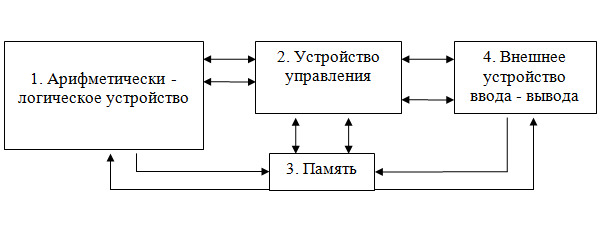
С помощью внешнего устройства в память вводят программу. Устройство управления считывает ее с памяти и ориентирует выполнение по порядку, установленному памятью и выводит информацию на внешнее печатное устройство или экран.
В 1948 г. с появлением транзисторов, а с 1958 г. — интегральных микросхем компьютеры с 1968 г. стали выпускаться на микросхемах.
Роберт Нойс, основатель фирмы Intel, с 1970 г. начал продавать интегральные схемы памяти, и фирма выпустила первый микропроцессор Intel — 4004.
В 1974 г. фирма Intel выпустила версию Intel-8080, которая до конца 70 г. стала стандартом микрокомпьютерной индустрии. А в 1975 году был создан первый коммерческий компьютер «Альтаир-8080» фирмой MITS. Его возможности были скромные, но успех очень большой.
В это же время Полл Аллен и Билл Гейтс, основатели фирмы Microsoft создали для компьютера «Альтаир» интерпретатор языка BEISIC, что позволило легко писать программы для него. К 1979 г. спрос на ЭВМ упал, и фирма IBM решила уделить внимание персональным компьютерам (ПК). В качестве эксперимента руководство дало полную свободу отделу, занимавшемуся разработкой ПК, и те использовали блоки других фирм и открытую архитектуру. В 1983 г. был выпущен ПК IBM PC AT на основе микропроцессора Intel — 80286. Так как успех у персональных компьютеров был очень сильным и спрос на них стремительно рос, то чуть позднее их выпуском стали заниматься и многие другие фирмы и предприятия. Сегодня их сборкой и выпуском занимаются в США, Европе, Китае, Тайване, России и других странах.
Представление информации в персональном компьютере
Компьютер может обрабатывать информацию только в числовой форме. Поэтому вся другая информация: звуки, изображения, тексты должны быть преобразованы в числовую форму. Процесс преобразования называется кодированием.
Числа в ПК представляются с помощью 0 и 1, то есть компьютеры работают в двоичной системе.
Единицей информации является один бит, т.е. двоичный разряд, который может принимать значение 1 или 0. Обычно ПК работает с 8 битами сразу. Восемь последовательных битов составляют байт. В нем можно закодировать = 256 символов. Более крупная единица — килобайт (Кбайт) равный 1024 байта (), мегабайт (Мбайт) равный 1024 Кбайта, и гигабайт 1024 мегабайта. Например, объём книги 300 страниц приблизительно равно 900 Кбайт. На одну стандартную дискету ёмкостью 1.44 Кбайт можно записать примерно 450 — 500 страниц текста.
Языки программирования для персонального компьютера
Так как компьютер понимает только машинный язык, то и программы для него должны так же быть на машинном языке. Однако реализация этого весьма трудоёмка. Поэтому вначале программы писались на языке близком к машинному так называемый АВТОКОД или АССЕМБЛЕР.
Сейчас программы на АССЕМБЛЕРЕ используют, когда надо достичь максимального быстродействия и минимального размера.
Сегодня применяются языки более понятные программисту: Паскаль, Си++, Ява, Дельфи и т. д. Однако они требуют преобразования в язык машины. Это делается с помощью специальных программ, называемых трансляторами или компиляторами, с помощью которых исходные файлы программ, написанных на языке высокого уровня, преобразуются в исполнительные файлы (с расширением EXE или COM). Поэтому языки ассемблера и другие машинно-ориентированные языки называются языками низкого уровня, остальные — высокого уровня.
Вся информация в ПК хранится в каталогах и подкаталогах в виде папок и вложенных в них или отдельно файлов. Каталог — упорядоченное хранение файлов. Папка хранит несколько файлов, количество которых не ограничено. Файл — отдельная информация (текст, программы и т.д.), имеющая расширение: EXE, TXT, COM, SIS и т.д., в зависимости от содержания файла.
Архитектура компьютера
Персональный компьютер — сложное устройство, состоящее в основном из электронных блоков, установленных в корпусе и связанных между собой шлейфами кабелей — так называемая аппаратная часть. Однако, кроме того, компьютер имеет и интеллектуальную часть — программное обеспечение или логическую часть. Поэтому, говоря об устройстве компьютера, всегда надо различать его аппаратную часть и его программную часть (логическую). Рассмотрим вначале его аппаратную часть.
Компьютер — это комплекс взаимосвязанных электронных устройств, каждому из которых поручена определенная функция (рис. 2). Этот комплекс называют конфигурацией или архитектурой ПК. Конкретный ПК может работать с разным набором внешних устройств. Но существует «минимальная» конфигурация, без которой работа на ПК становится невозможной.
Различают системный блок (рис. 3) и внешние устройства ПК. К внешним устройствам относят монитор, клавиатуру, мышь и все остальные устройства, например, модем, принтер, сканер.
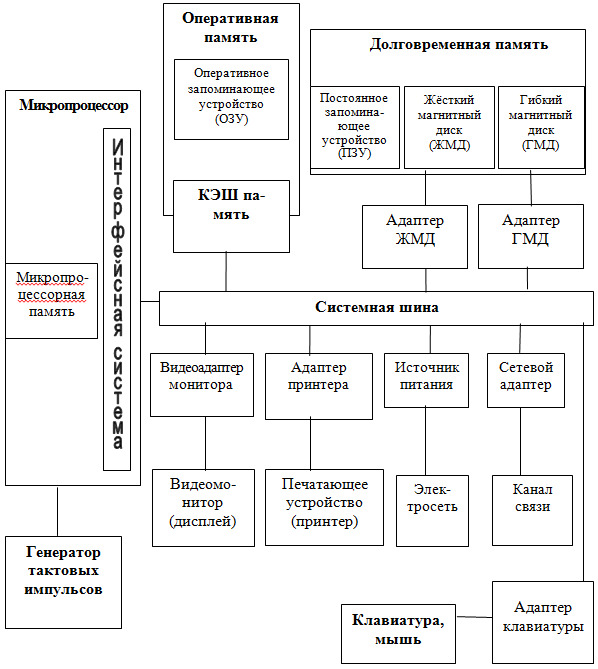
Системный блок
Системный блок (заключенные в металлический корпус основные электронные элементы ПК) чаще всего содержит:
¨ системную (материнскую) плату с процессором, микросхемы памяти, генератор тактовых импульсов, системную магистраль, контроллеры (адаптеры) внешних устройств, слоты — разъёмы для подключения контроллеров;
¨ звуковые и видеокарты;
¨ накопитель на жестких дисках;
¨ накопитель на гибких дисках;
¨ дисководы;
¨ блок питания.
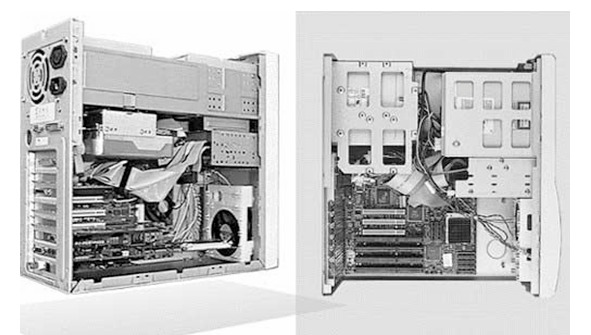
Процессор (микропроцессор) — это центральное устройство компьютера («мозг» машины). Проводит вычисления и управляет работой всех устройств. Процессоры различаются между собой по типу модели и характеристикам. Основные модели процессоров IBM — совместимых компьютеров:
¨ 1974 г. — 8-разрядный процессор 8080 (4800 транзисторов, 75 команд, 64 Кбайта памяти);
¨ 1978 г. — 16-разрядный процессор 8086 — ХТ (1 миллион операций в секунду (млн. оп/с), 4,77—10 МГц);
¨ 1982 г. — 80286 — РС (1—2 млн. оп/с, 6—25 МГц);
¨ 1986 г. — 80386 — 32-разрядный (6—12 млн. оп/с, 16—33 МГц);
¨ 1990 г. — 80486 — (20—40 млн. оп/с, 25—50 МГц);
¨ 1993 г. — Pentium — 32- разрядный (120—200 млн. оп/с, 60 МГц, 3 миллиона транзисторов);
¨ 1995 г. — Pentium РRO (300 млн. оп/с, 150 — 200 МГц);
¨ 1997 г. — Pentium II (233 — 450 МГц);
¨ 2000 г. — Pentium III (566 — 1000 МГц);
¨ Pentium IV (1400 — 1700 МГц и более, 42 миллиона транзисторов).
В последнее время фирмой Intel разрабатываются процессоры Itanium, имеющие более высокие характеристики. Их главная особенность — 64 разрядная внутренняя архитектура. В настоящее время процессоры Itanium, Itanium 2 используются в мощных серверах. Эти процессоры требуют специального программного обеспечения. Фирма Intel выпускает также процессоры типа Celeron, несколько дешевле первых.
Кроме фирмы Intel в создании процессоров участвуют и другие фирмы AMD (AMD, Athlon, Duron), Cyrix, VIA, IBM и т.п., характеристики выпускаемых процессоров которых тоже достаточно высоки, а цены несколько ниже.
Главные характеристики процессора
Тактовая частота или быстродействие — количество информации, обрабатываемой за секунду, которая указывает, сколько элементарных операций (тактов) микропроцессор выполняет за одну секунду.
Такт — это промежуток времени между началом подачи текущего импульса и началом подачи следующего. На выполнение процессором каждой операции отводится определенное количество тактов. Тактовая частота измеряется в мегагерцах (МГц). Герц — единица измерения частоты колебаний, равняется одному колебанию в секунду. МГц — это миллионы герц, миллион колебаний в секунду, миллион операций в секунду.
Разрядность — максимальное количество информации, которое может обрабатываться или передаваться процессором одновременно — количество обрабатываемых бит информации как единое целое (4, 8, 16, 32, 64). Бывают процессоры, имеющие 8 разрядов, 16, 32 и даже более (исходя из целей, которые преследуются при работе на данных ЭВМ).
Память
Информация, обрабатываемая в ЭВМ, сохраняется в памяти. Различают оперативную память и долговременную память. Оперативная память — это рабочая область процессора, которая создаётся и используется при работе ПК и освобождается при его выключении. Долговременная память не стирается при работе и хранится на специальных внутренних или внешних накопителях — жёстких и гибких дисках (дискетах).
Оперативная память
Оперативную память можно подразделить на непосредственно оперативное запоминающее устройство (ОЗУ), и кэш-память (Cache memory) — сверхоперативную память, которая устанавливается между процессором и ОЗУ. Предназначена для хранения наиболее часто используемых участков ОЗУ, т.е. это часть оперативной памяти. Так как время доступа к кэш-памяти в несколько раз меньше, чем к обычной, то вначале процессор ищет необходимые данные в кэш-памяти, а потом уже в остальной.
Физически оперативная память выполняется в виде специальных микросхем, которые вставляются в гнёзда расположенные на плате материнской платы.
Долговременная память
К устройствам долговременной памяти относятся жёсткий диск (винчестер), гибкие диски, компакт-диски, флэшь и постоянное запоминающее устройство (ПЗУ).
Чаще всего в качестве долговременных накопителей информации используют твёрдые диски HDD (Hard Disk) или гибкие FFD (Floppy). При чтении и записи диск вращается в дисководе относительно своей оси, для чего имеется электродвигатель. Гибкие диски вращаются только при чтении — записи и по завершении этих процессов двигатель отключается. Скорость вращения — 6 об/с. Жесткие диски вращаются постоянно, со скоростью от 60 до 120 об/с. Чем больше обороты диска, тем быстрее считывается информация. В целом скорость работы диска зависит от его контроллера, типа шины, быстродействия процессора.
У гибких дисков магнитный слой нанесен на лавсановую основу. Применяются для перенесения информации с одного ПК на другой. Для хранения информации применяются все реже — мала ёмкость. 3,5 дюймовые дискеты различаются по ёмкости информации, чаще всего сейчас используется 1,44 Мбайта. Каждая дискета имеет защиту от записи — небольшую прорезь в виде квадратика в углу с защёлкой. Если отверстие закрыто, то запись разрешена, открыто — запрещена.
Накопители на жестком диске (винчестеры) — предназначены для хранения большого объема информации длительное время, в том числе и программ операционной системы.
Выполняются из алюминиевого диска или нескольких дисков, покрытых ферромагнитным материалом. Диски приводятся во вращение электродвигателями с большой скоростью.
Основные характеристики жесткого диска — ёмкость в Гбайтах и скорость работы диска. Ёмкость современных HDD — до 100 и выше Гигабайт. Скорость работы диска — это скорость доступа к информации.
Принцип действия этих дисков следующий. На гибкую или жесткую основу наносится ферромагнитный слой — ферромагнетик, материал, имеющий доменную структуру. Магнитная ориентация доменных областей хаотична. При специальном намагничивании эти домены (области однонаправленной магнитной ориентации) приобретают одно направление, и это направление остается очень долго, до тех пор, пока их не перемагнитят. Поэтому эти носители информации боятся воздействия магнитных полей.
Намагничивание части носителя производится с помощью специальных головок чтения-записи.
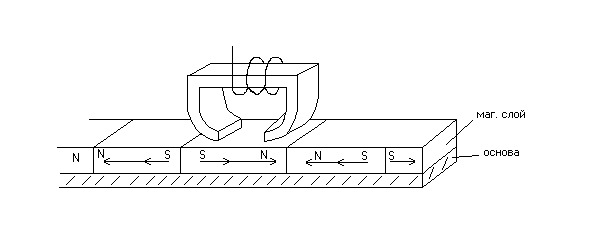
В магнитооптических устройствах запись и намагничивание намагничивающей зоны выполняется с помощью лазерного луча, который позволяет намного уменьшить размер перемагничивающей зоны и тем самым увеличить ёмкость хранения информации. Эти магнитооптические устройства устойчивы к сильным внешним магнитным полям.
В последнее время всё больше для хранения и переноса информации используют оптические диски (CD-ROM), так как их ёмкость значительно больше, чем у стандартных дискет. Кроме того, они не боятся магнитных полей, так как выполнены полностью из не магнитных материалов.
Принцип работы дисковода CD-ROM
Поверхность оптического диска (CD-ROM) перемещается относительно лазерной головки с постоянной линейной скоростью, а угловая скорость меняется в зависимости от радиального положения головки. Луч лазера направляется на дорожку, фокусируясь при этом с помощью катушки. Луч проникает сквозь защитный слой пластика и попадает на отражающий слой алюминия на поверхности диска. При попадании его на выступ, он отражается на детектор и проходит через призму, отклоняющую его на светочувствительный диод. Если луч попадает в ямку, то он рассеивается и лишь малая часть излучения отражается обратно и доходит до светочувствительного диода. На диоде световые импульсы преобразуются в электрические, яркое излучение преобразуется в нули, слабое — в единицы. Таким образом, ямки воспринимаются дисководом как логические нули, а гладкая поверхность как логические единицы.
Производительность CD-ROM обычно определяется его скоростными характеристиками при непрерывной передаче данных в течение некоторого промежутка времени и средним временем доступа к данным. Существуют одно-, двух-, трех-, четырех-, пяти, шести и восьмискоростные дисководы, обеспечивающие считывание данных со скоростью 150, 300, 450, 600, 750, 900, 1200 Кбайт/с соответственно. Для повышения производительности дисководов их снабжают буферной памятью (стандартные объемы КЭШа: 64, 128, 256, 512, 1024 Кбайт). Буфер дисковода представляет собой память для кратковременного хранения данных, после считывания их с CD-ROM, но до пересылки в плату контролера, а затем в ЦП. Такая буферизация дает возможность дисковому устройству передавать данные в процессор небольшими порциями, а не занимать его время медленной пересылкой постоянного потока данных.
Устройство и технология производства CD-ROM
Все диски CD-ROM имеют один и тот же физический формат изготовления и емкость до 700 Мбайт. Диск диаметром 120 мм, толщиной 1,2 мм и центральным отверстием диаметром 15 мм. Центральная область вокруг отверстия шириной 6 мм называется зоной крепления (clamping area). За ней непосредственно следует заголовочная область (lead in area), содержащая оглавление диска (table of content). Далее расположена область шириной 33 мм, предназначенная для хранения данных и физически представляющая собой единый трек. Завершающей является терминальная область (lead out) шириной 1 мм. Внешний обод диска шириной 3 мм. Область хранения данных логически может содержать от 1 до 99 треков, однако разнородная информация не может быть смешанна на одном треке. В последнее время появились небольшие компакт-диски, примерно вдвое меньше обычных для удобства ношения.
Цифровая информация хранится на дисках, в виде чередующихся по ходу спирали ямок, нанесенных на поверхность полиуглеродного пластика. Ямка воспринимается лучом лазера как логический ноль, а гладкая поверхность как логическая единица.
Диск СD-ROM изготавливается методом штамповки. Со стеклянной матрицы изготавливают пластиковую основу, после этого поверх пластика для отражения лазерного луча наносится слой алюминия, который в свою очередь покрывается защитным слоем лака. На диск CD-R для увеличения коэффициента отражения лазерного луча на пластик наносят слой золота, который покрывают красителем, затем на краситель наносят защитный слой лака.
Флэш-память
Развитие новых цифровых технологий ознаменовалось появлением флэш-карт — миниатюрных автономных носителей информации, емкость которых сегодня практически равна емкости вчерашних жестких дисков. Полное название этих устройств — Flash Memory Cards (в просторечии «флэшки»). Технология флэш-памяти появилась около 20 лет назад, и с тех пор интерес к ней с каждым годом неуклонно растет. Флэш-память используется в различных цифровых устройствах: для хранения BIOS в компьютерах, в качестве носителя микропрограмм для микроконтроллеров, а также в принтерах, карманных компьютерах, видеокартах, сотовых телефонах, электронных часах, записных книжках, телевизорах, кондиционерах, микроволновых печах, стиральных машинах и другой аппаратуре. Преимущества флэш-памяти:
• энергонезависимость, то есть флэш-память не требует дополнительной энергии для хранения данных (энергия требуется только для записи);
• перезаписываемость, допускающая изменение (перезапись) хранимых в ней данных;
• полупроводниковая (твердотельная) основа, то есть во флэш-памяти не содержится никаких механических движущихся частей (как в жестких дисках или в компакт-дисках).
В последние годы флэш-карты стали основным типом сменной памяти, используемой в цифровых мультимедийных устройствах, начиная от цифровых фотоаппаратов, где они активно применяются с 1997 года. Причем количество и номенклатура устройств, использующих в качестве сменных носителей флэш-карты, увеличиваются буквально каждый месяц. Поэтому спрос на флэш-карты неуклонно растет, количество компаний-производителей стремительно увеличивается, а цена мегабайта информации, записанного на таком носителе, быстро падает.
Системная магистраль
Связь и обмен информацией между компонентами ПК осуществляется с помощью системной магистрали. Магистраль — это общая линия проводов (шин), к которой подсоединяются все компоненты ПК.
Шины делятся на три вида:
· шина данных — для передачи информации;
· шина адреса — задает адрес в памяти, по которому записываются данные;
· шина управления — передает управляющие импульсы.
Все современные компьютеры строятся по магистрально — модульному принципу (принцип открытой архитектуры): все элементы компьютера являются модулями, т.е. можно дополнять ПК новыми компонентами без замены старых, или заменять старые компоненты новыми, не меняя весь ПК. (upgrade — расширить, обновить). Это позволяет пользователю самому комплектовать нужную конфигурацию ЭВМ и при необходимости ее модернизировать.
Контроллер (адаптер)
Все внешние устройства: монитор, принтер, сканер и т. д. обмениваются информацией с процессором и ОЗУ, но эта информация должна соответственно преобразоваться, что и делают адаптеры (контроллеры), которые через шину связываются с процессором и памятью.
Контроллер (адаптер) — устройство, обеспечивающее взаимодействие процессора с каким-либо конкретным устройством. Например, видеоконтроллер обеспечивает взаимодействие процессора с монитором; контроллер дисковода обеспечивает взаимодействие между процессором и дисководом и т. д. Некоторые контролеры могут работать сразу с двумя устройствами.
Контроллеры портов ввода-вывода управляют портами, которые бывают следующих видов:
1) параллельные (обозначают LРТ1 — LРТ4), к ним обычно подключают принтеры;
2) асинхронные последовательные (СОМ1 — СОМ3), к ним обычно подключают мышь, модем и т.д.;
3) игровой порт для джойстика.
Асинхронный обозначает, что при передаче данных не используются никакие синхронизированные сигналы, и интервалы передачи сигналов могут быть любыми. Последовательный — значит, передача данных идет по одному проводнику, и сигналы идут один за другим.
Слоты расширения — многоконтактные разъемы на материнской плате, предназначенные для установки контроллеров и адаптеров дополнительных устройств, подключаемых к компьютеру.
Внешние устройства компьютера
К внешним устройствам относят: клавиатуру, монитор, принтер, устройство мультимедиа, сканер, плоттер, модем.
Клавиатура — предназначена для ввода в ПК информации от пользователя. В основном применяется 101 клавишная клавиатура (в портативных — 86 клавиш). Каждая клавиша представляет собой переключатель емкостного типа.
Клавиатура состоит из блока алфавитно-цифровых клавиш, функциональных, управления курсором, цифровых и специальных.
Для обеспечения ввода с клавиатуры русских букв необходим специальный драйвер — программа–русификатор, которая предварительно загружается в оперативную память и остается в ней резидентно. Чаще всего на русский регистр клавиатура переключается клавишами <Ctrl> и <Shift> либо <Alt> и <Shift> (одновременное нажатие). Перевод букв в верхний регистр — заглавные буквы, осуществляется клавишей Caps Lock или Shift.
Расположенные в правой части клавиатуры малые цифровые клавиши могут быть использованы в двух режимах: 1) управление курсором (редактирование); 2) ввод цифр.
В режиме редактирования клавиши:
Num Lock — фиксация режима клавиатуры;
Home — перевод курсора в начало строки;
Pg Up — скачок вверх экрана;
Pg Dn — скачок вниз экрана;
End — конец строки;
Insert — переключает клавиатуру в режим вставки или сдвига символа;
Del — удаление на экране символа, стоящего справа от курсора.
Функциональнее клавиши (F1 — F12) предназначены для специальных действий. Они программируются для каждого программного продукта отдельно и могут иметь самые разные значения. Наиболее частые из их них следующие:
F1 — подсказка; F6 — переименование;
F2 — копирование; F7 — создание каталога;
F3 — просмотр; F8 — удаление;
F4 — редактирование; F9 — выход.
При комбинации с другими эти клавиши могут менять свои значения.
Специальные управляющие клавиши — не используются как служебные совместно с другими клавишами:
Alter — изменяет действие других клавиш;
Caps Lock — фиксация прописных букв;
Enter — ввод;
Backspace — удаление одного символа, стоящего слева (пробел назад);
Tab — (табуляция) — перемещение курсора вправо на определенное драйвером количество позиций;
Shift — (сдвиг) — смена регистра (верхний — нижний);
Print Scrееn — печать с экрана на принтер;
Scroll Lock — переключение режима вывода на экран;
Pause Break — пауза или прерывание выполнения программы.
Специальные комбинации клавиш — предназначены для изменения режима работ других клавиш и управления ПК.
Мониторы
Монитор ПК предназначен для вывода как текстовой, так и графической информации на экран. Различают мониторы на базе электронно-лучевой трубки (ЭЛТ) и жидких кристаллах. Электронно-лучевые имеют точно такое же устройство, как у телевизора. В состав его входят панель ЭЛТ, блок разверток, видеоусилитель, блок питания, видеоконтроллер с памятью.
Мониторы могут работать в двух режимах: текстовом и графическом. В текстовом режиме программа, работающая с монитором, условно разбивает экран монитора на отдельные участки — знакоместа, чаще всего на 25 строк по 80 символов (знакомест). В каждое знакоместо может быть выведен один из 256 заранее заданных символов. В число этих символов входят буквы, цифры, специальные символы: $, (), #, @,?,!, /, <>, {}, а также псевдографические символы.
Для каждого знакоместа на экране программа сообщает видеоконтроллеру всего 2 байта — байт с кодом изображения и с кодом цвета символа и цвета фона. А видеоконтроллер по этим данным формирует изображение на экране, используя матрицу точек фиксированного размера, в которой отмечено, какие точки соответствуют символу, а какие — фону. Совокупность этих матриц для каждого из 256 символов составляет ШРИФТ (font).
Графический режим монитора предназначен для вывода на экран графиков, рисунков, фотографий и т. п. В этом режиме программа выводит изображение в виде прямоугольной сетки точек, цвет каждой из которых задается отдельно, что связано с обработкой больших объемов информации. Поэтому для того, чтобы она выполнялась с приемлемой скоростью надо иметь мощный микропроцессор и высокопроизводительный видеоконтроллер.
Большинство современных операционных систем и рассчитанные на них программы используют именно графический режим монитора.
Текстовый режим намного проще и не требует мощного микропроцессора.
Основные характеристики монитора
1) Размер по диагонали в дюймах от 14 до 21.
2) Зернистость — размер зерна. Низкого качества 0,31 — 0,39, среднего качества 0,28, качественного 0,25—0,26.
3) Разрешение — число точек по горизонтали и вертикали, например, 640х480.
4) Частота развертки монитора отображает принятый видеосигнал построчно, выводя ряд за рядом.
Частота перехода с одной строчки на другую называется частотой горизонтальной развертки или частотой строк.
Частота перехода с низа экрана наверх называется частотой вертикальной развертки или частотой кадров. Если частота кадров мала, то экран мерцает, и глаза человека устают. Поэтому частота кадров должна быть не мене 75 — 80 Гц.
При выборе монитора надо учитывать его размер. Если число точек монитора каждого цвета меньше числа точек изображения, которое программа пытается вывести на экран, то изображение будет нечетким. В табл. 1 приведены соотношения размера и разрешения.
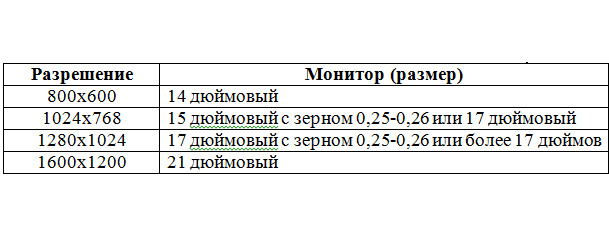
Однако в последнее время электронно-лучевые мониторы все больше заменяются на жидкокристаллические, поскольку они не дают излучений, более компактны, не нагреваются, но несколько дороже.
Манипуляторы для управления курсором (мыши)
Мышью называется манипулятор для управления курсором на дисплее. Она работает после установки специальной программы — драйвера, которая загружаться в операционную память и сидит в ней резидентно.
Манипуляторы разделяются на оптомеханические и оптические.
Оптомеханические — перемещение мыши по коврику вращает резиновый шарик, который, в свою очередь, шарик вращает два валика, установленные перпендикулярно один другому. Каждый валик перемещает курсор по своей оси — вертикально или горизонтально. Вращение отслеживается оптическими датчиками. Недостаток — налипание грязи на валики в местах касания валика с шариком, что требует периодической (раз в неделю) чистки.
Трекбол — шарик на подставке, своего рода мышь наоборот. Здесь шарик вращается руками, а не ковриком.
Трекпоинт (TreckPoint) — специальная гибкая клавиша на клавиатуре типа ластика, прогиб которой в нужном направлении перемещает курсор на экране дисплея.
Трекпод — небольшой планшет, размещенный на блоке клавиатуры и содержащей под тонкой пленкой координатную сеть проводников, воспринимающих при четком легком нажатии направления перемещения нажимающего объекта, например, пальца.
Оптические мыши вообще не имеют шарика. Их используют со специальным ковриком, с сеткой, где движение отслеживается оптическими датчиками.
Существуют варианты беспроводных мышей, с аккумулятором или батарейкой, где сигнал к интерфейсному блоку передается с помощью радиосигналов или через инфракрасное излучение. Но эти мыши очень дорогие.
Число кнопок на мыши зависит от их модернизации. Обычно имеют по 2—3 кнопки. В специальном положении их может быть гораздо больше.
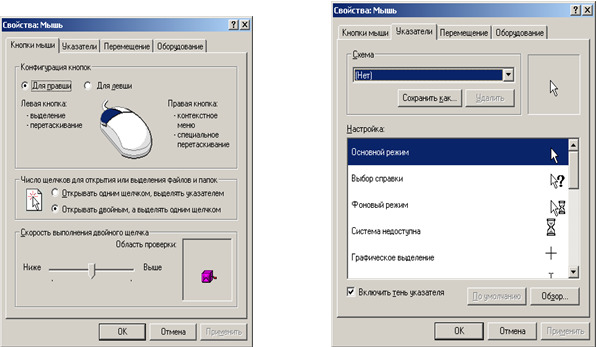
Принтеры
Принтеры предназначены для вывода алфавитно-цифровой и графической информации на бумагу. По принципу действия различают матричные принтеры, струйные и лазерные.
Матричные принтеры — это устройства ударного действия, принцип работы которых подобен известной печатной машинке. В этом типе принтеров используется печатающая головка, которая содержит один или два ряда тонких игл. Головка движется вдоль печатаемой строки. При этом иголки в нужный момент ударяют через красящую ленту по бумаге. Это обеспечивает формирование на бумаге символов и изображений. В дешевых моделях принтеров используются головки с 9 иглами. Качество печати в этих принтерах улучшается при печати информации не в один, а в два или четыре прохода головки вдоль печатаемой строки. Более качественная и быстрая печать обеспечивается 24-иголочными принтерами. Однако эти принтеры более дороги по сравнению с 9-иголочными, менее надежны. Скорость печати матричных принтеров невысока. В зависимости от выбранного качества печати и модели принтера скорость печати составляет от 10 до 60 секунд на страницу. Существуют модели принтеров как с широкой (А3), так и с узкой (А4) кареткой.
Преимущества этих принтеров — дешёвые расходные материалы (лента), и явное отличие оригинала от копии, что важно для банковских и платёжных документов. Недостаток — низкое качество печати и особенно шум при работе, невозможность цветной печати.
Струйные принтеры используют управляемую струю распыленной краски. При струйной печати печатающая головка выбрасывает через тонкие сопла краску на бумагу.

Оптимально необходимо использовать струйный принтер, если печатать 1000—5000 страниц в год. При меньших объемах печати можно, в один прекрасный момент, обнаружить, что головки засохли, и требуется их замена. Для одних марок это не является трагедией, для других вылезает в половину цены принтера. При больших объемах печати, подумайте, не стоит ли приобрести лазерный или светодиодный принтер, ведь затраты на расходные материалы будут чрезмерно большими.
Наиболее распространены струйники четырех марок:
· Epson Stylus,
· Canon Bubble Jet,
· Hewlett Packard Desk Jet,
· Lexmark Color Jet.
Эти принтеры отличаются как технологией печати, так и системой команд. Все Stylus-ы используют пьезоэлектрическую технологию печати, что позволяет получить значительно более высокое качество печати при сравнимых разрешениях. Поскольку картриджем у них является лишь полиэтиленовая банка с чернилами, то фирменные расходные материалы значительно дешевле. Однако, пьезоголовка — штука весьма дорогая и требующая деликатного обращения. Как показывает опыт, использование неоригинальных расходных материалов не так уж и гибельно для нее. Исключение составляют поддельные картриджи — здесь выход головки из строя почти 100 процентов
Крайне не рекомендуется для эпсоновской головки длительное (более 1 минуты) снятие картриджа — засыхают чернила в подающих каналах. НЕ ПЫТАЙТЕСЬ самостоятельно ПРОМЫВАТЬ ГОЛОВКИ принтеров EPSON СПИРТОМ!!! Спирт разрушает покрытие сопел, и они начинают засоряться все чаще и чаще.
Принтеры Canon и HP, имеют термоструйные головки, заменяемые вместе с картриджем либо имеющие сменные чернильницы. Это делает их более привлекательными с точки зрения заправки.
Canon, пожалуй, является наиболее удобной системой для домашнего пользования. По качеству черно-белой печати сравним с HP, в цвете лишь немного уступает Epson-ам и явно превосходит HP (естественно в своем классе). Вряд ли можно представить струйник, более оптимизированный под заправку, чем Canon. Чернила удерживаются в картридже с помощью поролона, что не выдвигает особых требований к герметичности картриджа. Очень компактны, что для дома немаловажно. Кстати, цветные чернила у них расходуются очень экономно.
К недостаткам, Canon, относятся малый объем черных картриджей и относительно низкую скорость печати у младших моделей. В настоящее время появились модели, имеющие очень высокую скорость печати — до 10 страниц в минуту (Canon BJC-5100), но они весьма дороги. По инструкции, минимальная плотность бумаги — 65 г/м2.
Принтеры HP Desk Jet отличаются, пожалуй, самой большой скоростью печати. Они зарекомендовали себя как очень надежные и простые в эксплуатации устройства. Такие машины оправдывают себя скорее в небольших конторах, но не дома. Оригинальная система загрузки бумаги — спереди, снизу вверх, с сильным перегибом листа, вряд ли является достоинством. При всем удобстве данной системы — вся рабочая зона находится спереди, принтер можно «втиснуть» в ограниченное по высоте пространство — весьма велика вероятность захвата сразу нескольких листов. На пачке из 50 листов 2—4 раза будет двойной захват. По инструкции, допустимая плотность применяемой бумаги — 80—120 г/м2, т.е. требования к бумаге выше, чем у моделей Epson.
Заправка картриджей представляет собой весьма тонкую и «грязную» многоэтапную процедуру. Правда значительный объем картриджа позволяет прибегать к ней не так часто — в экономичном режиме удается отпечатать 800—900 листов текста, в нормальном — вдвое меньше. Фирменные чернила весьма водостойки. Вообще, конструкция картриджей у HP DJ отличается капризностью. Они предъявляют высокие требования к герметичности, и малейшая трещинка приводит картридж в негодность.
Преимущества этих принтеров — высокое качество печати, работают практически бесшумно, для цветной печати надо лишь заменить картридж и любой цвет можно получить. Недостаток — дорогие расходные материалы (чернила), чернила расплываются от воды — распечатанное объявление может висеть на улице до первого дождя.
Лазерные принтеры. Принцип работы лазерных принтеров следующий. Лазерный луч сканирует по поверхности селенового барабана, который электростатически заряжается в точках, освещаемых лазерным лучом. Заряженная поверхность притягивает угольный порошок, который наносится на бумагу, когда барабан вращается. Затем бумага нагревается так, что клеящее вещество (адгезив), прикреплённое к частицам угольного порошка, плавится, и фиксирует их на поверхности бумаги, создавая, таким образом, чёткое изображение.

Преимущества этих принтеров — высокое качество печати, работают практически бесшумно. Недостаток — дорогие расходные материалы.
Лазерные принтеры самые дорогие, особенно для цветной печати.
Графопостроители или плоттеры
Устройства для вывода графической информации, чертежей на бумагу называются графопостроителями или плоттерами (от англ. plotter — термин, который, как и многие другие транслитерированные англоязычные термины, уже вытеснил свой русскоязычный аналог).
По конструкции различают плоттеры планшетного типа, работающие с листами бумаги, в которых бумага неподвижна, а перо перемещается по всей плоскости изображения, и барабанного типа, которые работают с рулоном бумаги. В последних перо перемещается вдоль одной оси координат, а бумага — вдоль другой за счет захвата транспортным валом, обычно фрикционным. Хотя точность вывода информации барабанными плоттерами несколько ниже, чем планшетными, но удовлетворяет требованиям большинства задач. Эти плоттеры боле компактны и могут отрезать от рулона лист необходимого размера автоматически, что определило их доминирование на рынке больших ПГ (ПП формата A3 обычно планшетные).
По принципу действия разделяются на перьевые плоттеры, струйные, электростатические, плоттеры прямого вывода изображения, плоттеры на основе термопередачи, лазерные плоттеры.
Сканеры
Сканерами называются устройства для считывания текстовой и графической информации в ПК. С их помощью можно вводить в ПК фотографии, рисунки, графики. Они являются важнейшим звеном системы электронной обработки информации.
Принцип действия сканера следующий: световой поток, создающийся лампой холодного свечения, отражается от оригинала и считывается датчиком; затем считанная и оцифрованная информация посылается в компьютер.
Основные характеристики сканеров определяются разрешением, с которым возможна оцифровка оригинала и глубиной воспринимаемого цвета. Стандартным разрешением для офисного сканера можно считать 300—600 точек на дюйм. Это так называемое оптическое разрешение, т.е. разрешение которое способен дать датчик сканера. Глубина цвета определяется битностью информации о цвете одной точки. Если в характеристике сканера сказано, что глубина его цветопередачи 32 бит, это означает следующее: в одной точке хранится информация о 16,7 млн. цветов. Оптическое разрешение определяется датчиком сканера и числом отдельных элементов в нем. Например, у сканера обладающего разрешением 600х1200 точек на дюйм, датчик имеет 600 элементов на дюйм. Но датчик в каждый момент времени считывает только одну линию точек. Вторая цифра в обозначении — это механическое разрешение сканера, число шагов, совершаемое шаговым двигателем при перемещении датчика вдоль планшета. Так данный сканер обладает оптическим разрешением 600 точек на дюйм и механическим 1200.
Различают черно-белые и цветные сканеры. Цветные работают с черно-белыми и цветными оригиналами. Число передаваемых цветов — до 16 млн. Разрешающая способность сканеров — от 75 до 1600 dpi (dot per inch).
Конструктивно сканеры различают на ручные и настольные.
1) Ручные сканеры. Они самые простые, вручную перемещаются по изображению. Захват у них небольшой, примерно 105 мм. Скорость сканирования равна 5—50 мм/с. Обычно у них имеется индикатор допустимой скорости сканирования — красная лампа. При сканировании изображение выводится на экран монитора и записывается в файл. Современные ручные сканеры могут обеспечивать автоматическую «склейку» вводимого изображения, то есть формируют целое изображение из отдельно вводимых его частей. Поставляемое вместе с устройством программное обеспечение позволяет вводить картинки, ширина которых больше, чем область захвата сканирующей головки. Для этого придется сделать несколько проходов, а затем склеить в одно целое части изображения, полученные таким образом. Раньше, когда настольные сканеры стоили 1000$ и больше, их ручные собратья были очень популярными. Однако в последнее время, цены на настольные модели упали, и поэтому спрос на ручные сканеры уменьшился.
Их достоинства — низкая цена и возможность сканирования мелких рельефов поверхностей, например, ладони. Они компактны и могут с успехом применяться для ввода информации в портативные компьютеры. С ними можно работать в библиотеке, архиве или любом другом месте.
2) Настольные сканеры различают на планшетные, роликовые и проекционные.
а) Планшетные самые распространенные. В них сканирующая головка автоматически перемещается относительно оригинала. Они позволяют сканировать листовые и сброшюрованные документы (книги). Скорость сканирования 2—10 с на лист формата А4. Для снятия электронной копии документа лист кладется на координатный столик, закрывается сверху крышкой и сканируется.
б) Роликовые (барабанные) сканеры наиболее автоматизированные; в них оригинал перемещается относительно сканирующей головки. Скорость 10 с на лист. Рассматриваемые сканеры достаточно широко используются в областях, связанных с оптическим распознаванием символов ОСR (Optiсаl Character Recognition). Для удобства работы рулонные сканеры обычно оснащаются устройствами для автоматической подачи листов.
в) Проекционные сканеры. Внешне они похожи на фотоувеличители: внизу лежит сканирующий документ, а вверху находится сканирующая головка. Сканер оптическим образом сканирует документ и вводит полученную информацию в ПК.
Драйверы сканеров. Все сканеры имеют собственные программы управления ими — драйверы, которые прилагаются на дискетах к сканеру и устанавливаются в долговременную память ПК (на винчестер).
Для работы со сканерами применяются специальные программы. Это программы графической либо текстовой обработки изображений, полученных сканером. Некоторые такие программы являются также ещё и графическими редакторами, с помощью которых можно работать с любыми доступными изображениями (форматов JPEG — JPG, BMP и др.).
В последнее время сканеры используются совместно с программами систем распознавания образов. Это необходимо порой при некачественном тексте оригинала или плохом почерке. При сканировании (с этой программы) даже плохо проступающие буквы будут распознаны компьютером и четко выведены на экран или в последствии на печать при размножении.
Модемы и факс-модемы
Модем — устройство для обмена информацией с другими компьютерами через телефонную сеть. Факс — устройство, сочетающее функции модема и печатающих устройств с выводом информации на бумагу.
Когда компьютер используется для обмена информацией по телефонной сети, необходимо устройство, которое может принять сигнал из телефонной сети и преобразовать его в цифровую информацию. На выходе этого устройства информация подвергается МОдуляции, а на входе ДЕМодуляции, отсюда и название МОДЕМ.
Назначение модема заключается в замене сигнала, поступающего из компьютера (сочетание нулей и единиц), электрическим сигналом с частотой, соответствующей рабочему диапазону телефонной линии. Акустический канал этой линии модем разделяет на полосы низкой и высокой частоты. Полоса низкой частоты применяется для передачи данных, а полоса высокой частоты — для приема. Используется много способов кодировки информации, наиболее известными из которых являются метод FSK (Frequency Shift Keying) для скорости передачи до 300 бод (бод — единица скорости передачи информации, равная 1 бит/с) и метод PSK (Phase Shift Keying) для более быстрых модемов, скоростью передачи до 2400 бод.
FSK использует четыpе выделенные частоты. При передаче информации сигнал частотой 1070 Гц интерпретируется как логический нуль, а сигнал частотой 1270 Гц — как логическая единица. При приеме нуль соответствует сигналу 2025 Гц, а единица — 2225 Гц.
PSK использует две частоты: для пеpедачи данных — 2400 Гц, для приема — 1200 Гц. Данные передаются по два бита, при этом кодировка осуществляется посредством сдвига фазы сигнала. Используются следующие сдвиги фазы для кодировки: 0 градусов для сочетания битов 00, 90 гpадусов для 01, 180 гpадусов для 10, 270 градусов для 11. Существуют также и другие виды модуляции (DPSK, QAM, TCM).
Модем выполняется либо в виде внешнего устройства, которое одним выходом подсоединяется к телефонной линии, а другим к стандартному COM-поpту компьютера, либо в виде обыкновенной печатной платы, которая устанавливается на общую шину компьютера. Поэтому по конструкции различают внутренние модемы — в виде электронной платы, подключённой к системной шине ПК, и внешние — в виде отдельного устройства, подключаемого через отдельный порт ПК или через специальную плату.
Внутренние модемы дешевле, так как не нуждаются в отдельном блоке питания и не занимают разъёма портов. Преимущества их — при использовании внутреннего модема уменьшается количество проводов, натянутых извне ПК, не занимает место на рабочем столе. Внутренние модемы являются последовательным портом компьютера и не занимают существующих портов компьютера, а также всегда дешевле внешних.
Их недостаток — отсутствие световых индикаторов работы и при их зависании надо перезагружать ПК. Занимают слот расширения на материнской плате компьютера. Это очень неудобно на мультимедийных машинах, на которых установлено большое количество дополнительных плат, а также на компьютерах, которые работают серверами в сетях. Дополнительно высока вероятность сгорания компьютера от повышенного напряжения, попадающего на провода телефонной сети.
Внешние модемы бывают:
а) настольные — с небольшую книжку;
б) портативные — уменьшенного размера и с возможностью работы от батареек;
в) вмонтированные в стойки — профессиональные модемы, применяемые на коммуникационных серверах.
Их достоинства в том, что они не занимают слот расширения, и при необходимости их можно легко отключить и перенести на другой компьютер. На передней панели есть индикаторы, которые помогают понять, какую операцию сейчас производит модем. При зависании модема не нужно перезагружать компьютер, достаточно выключить и включить питание модема.
Недостатки — необходима мультикарта со встроенным FIFO. Без FIFO модем, конечно, будет работать, но при этом будет падать скорость передачи данных.
Внешний модем занимает место на рабочем столе и ему требуются дополнительные провода для подключения, что неудобно. Он занимает последовательный порт компьютера. Внешний модем всегда дороже аналогичного внутреннего, так как включает корпус с индикаторными лампочками и блок питания.
Роль индикаторных лампочек внешнего модема:
1) MR (Modem Ready). Показывает, что модем включен и готов к работе;
2) TR (Terminal Ready). Этот индикатор горит, когда модем обнаруживает DTR (Data Terminal Ready), передаваемый коммуникационной программой;
3) HS (High Speed). А этот индикатор загорается, когда модем работает с максимально возможной для него скоростью;
4) CD (Carrier Detect). Горит, когда модем обнаруживает несущую частоту. Он должен гореть во время соединения модемов и на протяжении всего сеанса связи, пока один из модемов не «положит трубку»;
5) AA (Auto Answer). Показывает, что модем включен в режим автоответа, т.е. будет сам отвечать на все входящие звонки. Если модем обнаруживает Ring (англ. — звонок), то этот индикатор мерцает;
7) OH (Off Hook). Этот индикатор эквивалентен снятой трубке телефона. Он горит, когда модем занимает линию;
8) RD (Receive Data). Мерцает при приеме компьютером данных;
9) SD (Send Data). Этот индикатор мигает, когда компьютер посылает данные.
Все модемы характеризуются максимальной скоростью обмена данных. Наиболее распространены с 14400 бит\с, 28800 и 33600 бит\с. 14400 бит\с считаются устаревшими, но на многих российских линиях большей скорости добиться трудно.
При соединении двух модемов скорость обмена принимается меньше, т.е. при 28800 бит\с и 14400 бит\с установится соединение 14400 бит\с.
Некоторые модемы имеют функцию определения телефонного номера. Кроме того, в большинстве модемов имеется аппаратная (автоматическая) коррекция ошибок, возникающих при передаче данных по телефонной линии, так как качество телефонных линий в России очень низкое.
Сертификат министерства связи РФ к качеству работы модема не имеет отношения и лишь свидетельствует, что устройство не портит оборудование АТС.
Имеются такие модемы (Voice Modem), которые дают возможность общения голосом через динамики или трубку. Современное программное обеспечение, которым снабжаются модемы, позволяет сочетать в себе функции автоответчика, определителя номера и факса, так как принятое сообщение можно послать на принтер и распечатать, как обычный текст или рисунок.
Шиpокое pаспpостpанение получили модемы фиpмы ZyXEL. Большую популяpность модемы ZyXEL пpиобpели в начале 90-х годов ХХ в. исключительно из-за недоступности для отечественного покупателя дpугих маpок модемов.
Менее pаспpостpанены, весьма доpогие, но обладающие сильным и устойчивым сигналом, способным игноpиpовать даже защитные фильтpы, ставящиеся на АТС во избежание бесплатного пользования модемами модемы фиpмы Telebit маpки TrailBlazer.
Средства мультимедиа
Средства мультимедиа (Multimedia — многосредовость) — это комплекс аппаратных и программных средств, позволяющих человеку общаться с ПК через звук, речь и видеоустройства. К этим средствам относят микрофоны, звуковые колонки, специальные видеокарты, позволяющие снимать изображение с видеокамер, видеомагнитофонов. Подключать магнитофоны, звукосинтезаторы и другие устройства, работающие со звуком и видеообразами.
Одновременно создаются и программы, работающие с этими средствами, например «КОМБАТ» — программа, распознающая голос человека и выводящая на экран текст, который диктуется в микрофон ПК. Её недостаток: требует длительного предварительного обучения и соблюдения точности положения микрофона относительно губ.
2.2. Копировальная техника
Большую роль в формировании информационных технологий играет офисная техника — устройства копирования, размножения и масштабирования информации. Громадное количество всевозможных компонентов компьютерных комплексов, предлагаемых на рынке, создаёт значительные проблемы в их правильном применении и интегрировании.
Комплекс офисного оборудования должен быть не только технически современным, но и оптимальным по составу, чётко ориентированным на решение поставленных задач. Значительной составляющей офисных устройств являются устройства копирования — ксероксы, ризографы.
Ксероксы
Процесс получения ксерографического изображения («ксерос» — сухой, «графос» запись) был изобретён и запатентован в 1938 году Честером Карлсоном, американским изобретателем из Нью-Йорка. Но прошло более десяти лет, прежде чем компания Haloid выпустила первый в мире копировальный аппарат модели «А». В середине 50-х годов ХХ в. Haloid Company и Rank Organization создали совместное предприятие. Сегодня мы знаем эту фирму под названием Rank Xerox.
Xerox был монополистом до начала 70-х годов. Как раз в это время закончился срок действия патентов, и ситуация резко изменилась. На сегодняшний день основной накал конкурентной борьбы падает на противостояние компании Xerox и японских фирм — производителей таких аппаратов, как Canon, Ricoh и Sharp.
А слово «ксерокс» стало нарицательным и в обиходе обозначает копировальный аппарат. Хочется, однако, заранее предупредить читателя, что Xerox и Rank Xerox являются зарегистрированными торговыми марками компании Rank Xerox Ltd.
Существует множество классификаций копировальных аппаратов в зависимости от различных параметров. На сегодняшний день копировальная техника делится на пять основных групп: портативные копировальные аппараты, низкоскоростные машины (low-volume copiers), офисные копиры среднего класса (middle-volume copiers), копиры для рабочих групп (high- volume copiers) и специальные копировальные аппараты (полноцветные и инженерные машины). Деление на категории осуществляется в зависимости от трёх основных характеристик: скорости копирования, формата оригинала и копии, рекомендуемого объёма копирования в месяц.
Наибольшим спросом на сегодняшний день у нашего потребителя пользуются портативные копировальные аппараты. Их можно использовать дома, в командировке или в офисе. Они совсем небольшие. Они готовы к работе сразу после включения. Они относительно недорого стоят. Но… они сильно дороги в эксплуатации. Что это значит? Дело в том, что потребитель, покупая копировальный аппарат, на самом деле платит не все деньги сразу, а только часть стоимости, другую же часть денег он платит потом, так как для работы аппарата необходимы расходные материалы. Вот и считайте: портативный копировальный аппарат стоит в пределах $800—1000; картридж на 3000 копий $100—110; ресурс аппарата — 30000 копий, а рекомендуемый объём копирования 300—500 копий в месяц. Необходимо также учесть, что техника у нас эксплуатируется в режиме двойной, а то и тройной перегрузки, поэтому ресурс снижается в несколько раз. Таким образом, одна копия обойдётся не меньше, чем в 8—10 центов, а свой аппарат Вы выбросите на свалку через год-полтора. Не даром большинство фирм-продавцов дают на этот класс машин гарантию в пределах от трёх до шести месяцев. То есть, портативную машину стоит покупать только в одном случае, если этот аппарат будет стоять на Вашем рабочем столе в дополнение к уже существующей технике и будет работать в режиме — 10—15 копий в день. Тогда он вполне оправдает своё второе название «персональный копировальный аппарат».
Для больших объёмов копирования и облегчения работы с многостраничными оригиналами могут понадобиться устройства автоматизированной подачи документов (ADF и RDF) и сортировщики копий с возможностью скрепления (степлирования) готовых копий (сортеры и степлер-сортеры).
Наиболее популярными торговыми марками копировальной техники являются Ricoh, Canon, Rank Xerox, Mita и Sharp, а догоняют их по популярности такие относительно новые для нашего рынка торговые марки, как Toshiba. Некоторые торговые марки копировальной техники, которые широко известны во всём мире, всё ещё не получили широкого распространения в силу своей «элитности» или по некоторым другим причинам. К ним относятся — Minolta, Kodak и Konica.
Основные характеристики копировального аппарата:
а) скорость копирования. Измеряется числом копий формата А4 в минуту и показывает «скорострельность» Вашего аппарата. Производительность же копировального аппарата зависит не только от скорости копирования, но и от степени автоматизации различных функциональных систем копира;
б) рекомендуемый объём копирования — это количество копий, оптимальное с точки зрения правильной эксплуатации аппарата. Различные модели аппаратов даже при одинаковой скорости копирования могут иметь различный рекомендуемый объём копирования, чем он больше, тем более надёжна машина, так как она способна произвести большее число копий без существенных поломок;
в) формат оригинала и копии — это размер листа бумаги, с которого и на который переносится изображение. Основные форматы — это А4 (210х297 мм) и А3 (297х420 мм). Иногда применяются форматы бумаги, принятые в США — В4 (250х354 мм), Letter (8х11 дюймов, 216х279 мм) и Legal (8x14 дюймов, 216х356 мм).
Классификация копировальной техники:
1) портативные копировальные аппараты (portable copiers):
— формат оригинала и копии А4;
— скорость копирования до 5—6 копий в минуту;
— рекомендуемый объём копирования — до 500 копий в месяц.
Назначение: изготовление небольшого числа копий в любых условиях — дома, в офисе, в командировке.
Наиболее популярные на сегодняшний день модели:
Canon FC-330, Canon PC-330, Xerox 5220, Canon PC-310, Sharp Z-20, Mita CC-10;
2) низкоскоростные копировальные аппараты (low-volume copiers):
— формат оригинала — А4 (А3);
— формат копии — А4 (А3);
— скорость копирования 10—15 копий в минуту;
— рекомендуемый объём копирования — до 1500—2500 копий в месяц.
Назначение: обслуживание потребностей небольшого офиса.
Наиболее популярные на сегодняшний день модели:
Canon NP-1215, Canon NP-1550, Xerox 5310, Sharp SF-7800, Ricoh FT-3313, Xerox 5316, Xerox 5317, Canon NP-1010, Sharp SF-7370;
3) офисные копиры среднего класса (middle-volume copiers):
— формат оригинала до А3;
— формат копии до А3;
— скорость копирования — 15—30 копий формата А4, 10—20 копий формата А3 в минуту;
— рекомендуемый объём копирования — до 10000 копий в месяц.
Назначение: обслуживание потребностей офиса средних размеров с большим документооборотом, требующим хорошего оформления документов — выделение цветом, масштабирование и т. д.
Наиболее популярные на сегодняшний день модели: Xerox 5331, Xerox 5332, Ricoh FT-4222, Ricoh FT-4220;
4) копиры для рабочих групп (high-volume copiers):
— формат оригинала до А2;
— формат копии до А2;
— скорость копирования — 40—80 копий формата А4 в минуту;
— ч/б копирование с возможностью выделения цветом;
— рекомендуемый объём копирования — более 15000 копий в месяц.
Назначение: обслуживание потребностей больших офисов и бизнес-центров, большие объёмы копирования, необходимость брошюрования и сортировки документов, разделение ресурсов и программирование больших объёмов сложных копировальных работ.
Наиболее популярные на сегодняшний день модели: Xerox 5343, Xerox 5352, Ricoh FT-6655, Xerox 5340, Canon NP-6650, Xerox 5380;
5) специальные копировальные аппараты. В эту группу входят полноцветные широкоформатные копировальные аппараты. Они предназначены для особых задач, таких, как копирование инженерных чертежей, цветных фотографий, вывода на твёрдый носитель изображения с компьютера и слайдов и т. д.
Наиболее популярные на сегодняшний день модели инженерных машин: Milta DC-A0, Xerox 2515, Xerox 2520, Ricoh FW-810, Xerox 3050.
Наиболее популярные на сегодняшний день модели полноцветных копировальных аппаратов: Canon CLC-10, Canon CLC-350, Xerox 5760, Canon CLC-550, Canon CLC-800, Xerox Majestic.
Ризографы
Ризографом называется высокопроизводительный печатный аппарат, который печатает со скоростью до 130 отпечатков в минуту на бумаге плотностью от 45 до 210 г/м2.
Ризография — это один из автоматизированных способов трафаретной печати. Называется так по имени фирмы, которая первая изобрела цифровой дупликатор (ризограф). Это была японская фирма «Riso Kagaku corporation». Каждые 2—3 года эта фирма выпускает новую модель. За последние 9 лет сменилось 4 поколения ризографов. Каждая новая модель несет в себе усовершенствование технологического процесса печати и удобства в обслуживании. Благодаря своей неприхотливости к бумаге и высокой скорости печати ризографы нашли признание у профессиональных печатников.
В середине 90-х ХХ в. ризографы стали предлагаться в комплекте с до- и послепечатным оборудованием (это резаки, переплетчики, листоподборки и другое вспомогательное оборудование). На базе ризографа полиграфистам стали предлагать минитипографии, что в свою очередь повлекло за собой создание копицентров с широким спектром услуг. Это по достоинству оценили частные предприниматели и малые предприятия, которые стали основными покупателями цифровых дупликаторов.
Достоинством ризографов являются небольшая потребляемая мощность, и использование экологически чистых материалов.
Работает ризограф следующим образом. Вначале считывается изображение оригинал-макета в сканере 1. Оригинал-макет представляет собой лист белой бумаги с изображением, которое нужно тиражировать. Сканер преобразует его в электрические сигналы, поступающие в блок изготовления мастер-пленки 4. Мастер-пленка представляет собой тонкую бумажную ленту с полимерным покрытием, намотанную на рулон 5. В блоке 4 в полимерном покрытии прожигаются отверстия в точном соответствии со сканируемым изображением. Отрезок мастер-пленки 2, по длине равный листу оригинал-макета, отрезается ножом 3 и закрепляется на печатающем барабане 6. Барабан 6 имеет сетчатую основу под тем участком, где закреплен отрезок мастер-пленки. Изнутри по сетке размазывается краска, поступающая из тубы 7. Краска пропитывает отрезок мастер-пленки и просачивается только через те участки, где имеются отверстия в полимерном покрытии. Если теперь к мастер-пленке приложить лист бумаги, на нем останется отпечаток — копия оригинала. В этом, собственно, и заключается второй этап работы ризографа. Барабан 6 приводится в постоянное вращение в направлении, показанном стрелкой. Листы чистой бумаги из подающего лотка 12 захватываются механизмом подачи 11 и направляются между барабаном 6 и прижимным валиком 10. Здесь и происходит перенос изображения на бумагу. Далее листы бумаги отлепляются от барабана либо сами, либо клювиком 8 и попадают в приемный лоток 9. Перед сканированием следующего оригинала, ненужный уже отрезок мастер-пленки снимается с барабана и утилизируется (сминается) в емкость 13.

Все описанные выше процессы ризограф выполняет автоматически. Управление ризографом производится при помощи практически одной кнопки и клавиатуры для задания количества копий.
Для печати другим цветом заменяется весь барабан 6, для каждого цвета имеется свой барабан, хранящийся отдельно вместе с тубой для краски 7. Эта операция производится вручную.
Усредненные технические характеристики ризографа следующие.
Формат оригинал-макета
до А3
Формат бумаги для копий
до А3
Плотность бумаги
65—160 г/м2
Режимы сканирования
текст, фото, текст+фото
Разрешающая способность сканера
400 dpi
Масштабирование при сканировании
72—141%
Время получения первой копии
20 с
Скорость копирования
60—130 копий/мин
К недостаткам ризографов следует отнести трудность получения растрового изображения, полутонов, теней и т. п.
2.3. Цифровые устройства информационных технологий
Цифровые фотоаппараты
В последнее время привычная для нас «пленочно-бумажная» фотография стала стремительно вытесняться цифровой в силу бесспорных и очевидных преимуществ. Традиционный процесс фотографирования, а затем химической обработки снимка очень неудобен и экологически вреден. Кроме того, обычная фотография недолговечна: лет десять — и яркий некогда цветной снимок потеряет всю свою прелесть. Иное дело — компьютерный файл. Он не выцветает, не портится, не требует проявления и закрепления. Поэтому цифровые фотоапппараты становятся непременной составляющей офисной техники.
Работает цифровой фотоаппарат примерно так же, как и сканер. По внешнему виду он не слишком отличается от обычного, да и выпускаются «цифровики» теми же фирмами, что и обычные фотокамеры. Разница — внутри: вместо пленки «цифровик» использует специальный элемент памяти, который сохраняет переданную с объектива картинку в виде несжатого (TIFF) или сжатого с некоторой потерей качества файла (JPEG-компрессия). Позднее получившийся файл передается в компьютер, а затем его можно обработать в любом графическом редакторе и, если нужно, отпечатать, как обычную фотографию, на специальном принтере, либо на обычном струйном принтере, снабженном фоокартриджем.
По-настоящему массовым явлением цифровая фотография пока не стала, хотя прогресс налицо — появились довольно приличного «домашнего» качества аппараты стоимостью около 200 долл. Но основная масса камер хорошего качества имеет стоимость около 1000 долларов.
Какие же параметры характеризуют сегодняшний цифровой фотоаппарат?
Разрешающая способность матрицы. Разрешение, обеспечиваемое цифровой камерой низшего класса — всего лишь 640х480 точек, что позволяет сделать отпечаток величиной чуть больше спичечного коробка. При дальнейшем увеличении изображение «зернится» и для печати уже непригодно. Но зато фотографии с таким разрешением вполне пригодны для размещения на WWW-страницах в сети Internet и для просмотра на экране.
1280х960 — вот та величина, с которой и начинается собственно цифровая фотография. Снимок такого разрешения может «выдать» Вам фотографию, по качеству практически не отличающуюся от обычного отпечатка размером около 20х15 см. Для домашнего фотоальбома и для газетной публикации вполне достаточно.
2100х1600 — это разрешение самых последних моделей фотокамер. Его уже вполне хватает на то, чтобы получить отпечаток фотографического качества размером до обычного машинописного листа (формат А4).
С разрешающей способностью матрицы крепко связан и другой показатель — число пикселей (точечных элементов изображения) на матрице. Именно его чаще всего указывают в качестве главной характеризующей камеру величины. Число пикселей — это результат умножения двух составляющих разрешения (например, 1024х768 даст суммарную величину примерно в 800 000 пикселей). Самые популярные и дорогие камеры сегодня снабжены «мегапиксельными» матрицами (т.е. матрицами, способными сохранять свыше миллиона пикселей). Самые совершенные из камер стоимостью свыше 1000 долл. содержат матрицу объемом более 5 млн. пикселей. Существуют и камеры с матрицей намного больше 5 млн. пикселей, однако такие аппараты относятся уже к классу профессиональных устройств и стоят 5 — 10 тыс. долл.
Вид и емкость носителя. Носителем информации в цифровой камере служат особые карты памяти — точнее, «флэш-память». Её основные свойства: данные из флэш-памяти не исчезают при отключении питания, они могут быть стерты или записаны только специальным электрическим импульсом. Именно поэтому «заполненные» изображениями карты можно хранить отдельно от цифрового фотоаппарата. Недорогие аппараты первого поколения были оснащены исключительно встроенной флэш-памятью объемом от 1 до 4 Мбайт. Причем без возможности применения сменных носителей: отснял — и беги к компьютеру.
Сегодня практически все цифровые камеры комплектуются сменными картами флэш-памяти объемом от 8 до 128 Мбайт. Самые популярные типы карт флэш-памяти — CompactFlash (Kodak, Nikon), SmartMedia (на них работают камеры Olympus, AGFA, Fuji) и Multimedia Саго (ММС) (Sony). Карты первого типа — самые популярные и недорогие, к тому же обладающие наибольшей емкостью (до 128 Мбайт).
Впрочем, какой бы емкой ни была сегодняшняя флэш-память, ее способностей частенько не хватает. В особенности для профессионалов, привыкших сохранять фотографии в формате TIFF, без всякой компрессии. А объем такой фотографии может достигать пары-тройки десятков мегабайт! Вот почему некоторые из новых моделей фотоаппаратов, выпущенных в 2000 — 2001 годы, оснащены альтернативными носителями информации. Например, одна из камер позволяет сохранить фотографии на 640-Мбайт диске CD-R, другие используют в качестве носителя миниатюрный диск IBM MicroDrive емкостью до 1 Гбайт.
Цифровые фотоаппараты удобны для тех, кто хочет отправиться со своим аппаратом в длительную поездку — в этом случае ему надо будет время от времени менять «заполненные» карты на новые — точно так же, как катушки с пленкой. А по возвращении «перекачать» снятое из всех карт сразу. Правда, стоимость карт памяти пока что серьезно превышает стоимость обычной фотопленки — 64-Мбайт карта CompactFlash или 32-Мбайт карта SmartMedia обойдется Вам в 100 — 120 долл., а вмещает она те же 32 кадра (правда, в высоком разрешении, которое нужно далеко не всем и не всегда). Памятуя обвальное падение цен на оперативную память, можно спрогнозировать, что та же участь ожидает и флэш-карты. Но для того чтобы компьютерная фотография серьезно потеснила обычные «мыльницы» на массовом рынке, цены на носители должны упасть не меньше, чем в 10 раз!
Метод передачи данных на компьютер. После того как Вы отсняли нужное Вам количество снимков, их необходимо «перебросить» в компьютер. Самый удобный способ — подключить фотокамеру к компьютеру через FireWire или USB-порт. Особенно ценна последняя возможность — если контроллеры SCSI в домашних компьютерах явление нечастое, то портом USB оборудована любая материнская плата, выпущенная в течение последнего года.
Существует и другой вариант — подключить к компьютеру сами карты памяти. Правда, для этого потребуется специальный адаптер стоимостью около 70 — 100 долл. Например, для карт стандарта SmartMedia разработан специальный адаптер FlashPath, имитирующий… обычную дискету! Читать карты, установленные в такой адаптер, можно с помощью самого обычного дисковода.
Число кадров, помещающихся в вашем фотоаппарате, Вы можете изменять, варьируя степень сжатия фотографий. Хотите, чтобы все ваши снимки были как можно качественнее — ваша 16-Мбайт карта может вместить, скажем, 20 — 40 стандартных «кадров». А сделаете качество чуть-чуть похуже — и вот уже число кадров возросло до 60 — 80 и даже 100.
Тип объектива — это третий важный параметр. Цифровые фотоаппараты имеют возможность оптического увеличения (ZOOM). Обычно сочетаются два вида zoom — истинный, или оптический, — и «виртуальный», цифровой. Оптический zoom, обеспечиваемый оптикой камеры, обычно равен 3, т.е. изображение на отпечатке можно приблизить в 3 раза по сравнению с натурой. Двукратный цифровой zoom, также имеющийся на некоторых моделях, в сочетании с оптическим повышает коэффициент приближения до 6-ти. Стоит обращать внимание и на возможность «модернизации» камеры с помощью дополнительных объективов — так, модели Nikon Coolpix и Olympus могут быть укомплектованы телеобъективом, объективом типа «рыбий глаз» или широкоугольным объективом.
Возможность специальных видов съемки. Панорамная съемка, запись на камеру короткого (в несколько минут) видеофильма, либо голосового комментария, частенько предоставляется производителями фотокамер. Наконец, при выборе камеры следует учитывать еще один параметр — специальные возможности вывода изображений. Нет, сама камера печатать, конечно, не может, однако к некоторым популярным моделям фирмы Olympus можно докупить еще и специализированный мини-принтер для получения отпечатков «фотографического» качества — непосредственно с фотоаппарата, без подключения компьютера. Стоит он недешево, поэтому большинство пользователей все-таки предпочтет использовать для печати обычный струйный принтер. Желательно, конечно, чтобы он поддерживал технологию печати снимков высокого качества (например, можно использовать последние модели струйных принтеров от Саnon или Epson).
Кстати, многие новые фотоаппараты оборудованы специальным разъемом и кабелем для вывода изображений на экран телевизора — неоценимая возможность для любителей домашних «слайд-шоу».
Фирмы-производители. Традиционно высоким качеством отличаются камеры от Olympus, Nikon и, в последнее время, Sony. По качеству эти аппараты можно смело отнести к полупрофессиональным (хотя в модельном ряду всех трех фирм имеются как дорогие, так и дешевые, «народные» модели). В категории цифровых «мыльниц» сражаются Casio, Fuji и Minolta, производящие, в основном, недорогие модели с пластмассовой оптикой.

Мобильная связь, сотовые телефоны
Бесплатный фрагмент закончился.
Купите книгу, чтобы продолжить чтение.